Создание кроссворда с помощью сервиса onlinetestpad.com
В данном уроке мы научимся создавать электронные кроссворды с помощью сервиса onlinetestpad.com, а также размещать их на своем сайте/блоге. Однако, прежде всего, в сервисе необходимо зарегистрироваться.
Регистрация в сервисе onlinetestpad.com
В правом верхнем углу находим ссылки управления профилем:
Нажимаем на ссылку «Регистрация» и заполняем приведенную форму:
В обязательном порядке укажите действительный почтовый ящик, на него придет письмо с активацией профиля. Не забудьте правильно указать код с картинки (капча), а также включить галочку «Я принимаю условия пользовательского соглашения». Зато флажок «Я хочу получать новости и рассылки» можно выключить — зачем вам лишний спам.
После заполнения всех полей (см. иллюстрацию), нажимаем кнопку «Зарегистрироваться».
По Ваш почтовый ящик придет сообщение, содержащее код подтверждения регистрации. Обращаем внимание, что у Вас есть только сутки на подтверждение регистрации.
Переходите по ссылке активации профиля. Вы должны увидеть следующее сообщение:
Внимание! Интерфейс сервиса OnlineTestPad изменился. Он стал более дружественным и интуитивно понятным. Если у вас возникают затруднения с пользованием новым интерфейсом, вы можете переключиться к старому интерфейсу, как показано на скриншоте:
Создание кроссворда в сервисе onlinetestpad.com
Для создания кроссворда в сервисе onlinetestpad.com следует зарегистрироваться в системе (смотри выше) или произвести вход (ссылка в правом верхнем углу любой страницы сайта). После входа в систему, в правом верхнем углу кликаете на свое имя (которое Вы указали при регистрации). Выпадает список возможностей, предоставляемых сервисом (список возможностей может отличаться от скриншота).
В списке выбираем пункт «Конструктор кроссвордов». Попадаем в интерфейс, в котором мы можем выбрать кроссворд из списка созданных или создать новый (ссылка «Добавить новый кроссворд» в правой верхней части страницы).
Система предлагает сразу задать название нового кроссворда и выбрать тип.
Внешний вид редактора кроссвордов в сервисе onlinetestpad:
Вы можете задать описание кроссворда и информацию об авторе:
Вы можете задать начальные размеры поля кроссворда. В качестве информации добавим, что Вы сможете изменить размеры поля и в процессе редактирования.
Задав размеры, нажимаем кнопку «Сохранить» и переходим к режиму редактирования кроссворда. Мышкой выделяем линию по горизонтали или вертикали для добавления нового слова. После выделения линии всплывает меню с предложением подобрать слово или создать новое слово.
Отметим, что режим подбора слова существенно облегчает работу, однако словарный запас системы не безграничен, рекомендуем пользоваться собственной эрудицией.
Ручное добавление слова. Вписываете слово по буквам (регистр не имеет значения). В поле «текст вопроса» вводите описание, подсказку. По завершению нажимаете галочку в синем кружке.
После добавления нескольких слов наш кроссворд будет выглядеть примерно так:
Кликнув на любом слове в области сетки кроссворда, система предложит нам это слово удалить.
Наведя мышью на любое слово в разделе «Слова и вопросы» Вы сможете его отредактировать или удалить.
Управление кроссвордом
Обращаем Ваше внимание на ссылки «Редактор», «Статистика» и «Ссылки». Эти ссылки появляются, когда Вы находитесь в режиме редактирования кроссворда или в режиме создания кроссворда.
- Редактор подразумевает функционал редактирования кроссворда, который мы описали выше.
- Статистика предоставляет доступ к графикам/таблицам доступа пользователей к созданному Вами кроссворду (эту информацию можно использовать для работы с группой учеников/студентов).
- Ссылки. Ссылка для публикации в социальных сетях, создание виджета для сайта/блога.
Как разместить кроссворд на своем сайте или блоге
Для размещения созданного кроссворда на сайте/блоге необходимо зайти в раздел «Ссылки». В левой части страницы мы можем увидеть Статус кроссворда. По умолчанию статус кроссворда — Закрыт. Нам необходимо переключить статус в Открыт. Далее во вкладке «Публикация на сайте» включаем флажок «Опубликовать кроссворд на сайте», выбираем категорию кроссворда и задаем теги. Нажимаем кнопку Сохранить.
Внимание! Если Вам требуется отправить ссылку на опубликованную презентацию, скопируйте её адрес из вкладки «Публикация на сайте» раздела «Ссылки». Ссылка на кроссворд опубликована под надписью «Опубликовать кроссворд на сайте».
Для того, чтобы опубликовать кроссворд на своём сайте, в разделе «Ссылки» переходим во вкладку «Виджет для сайта». В зависимости от дизайна Вашего сайта рекомендуем настроить ширину и высоту фрейма, в котором будет отображаться кроссворд.
Копируете код виджета и вставляете на произвольную страницу своего сайта (в режиме HTML).
На сайте кроссворд будет выглядеть следующим образом:
Желаем Вам удачи!
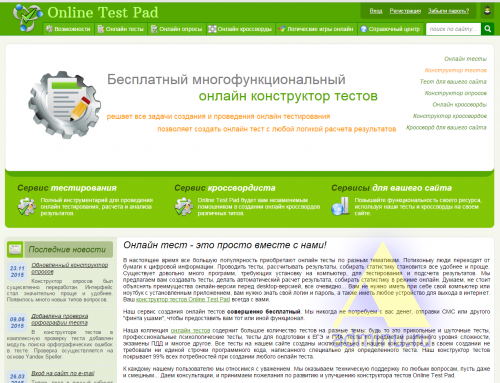
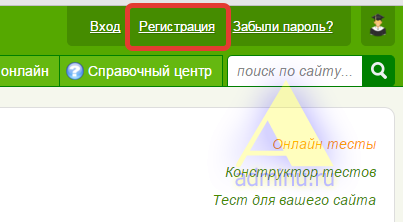
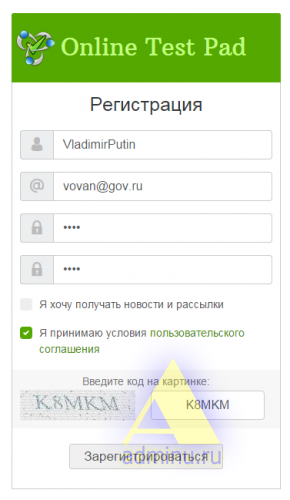
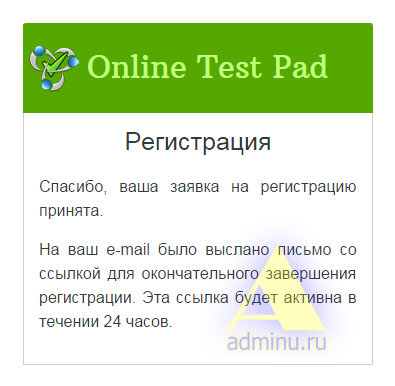
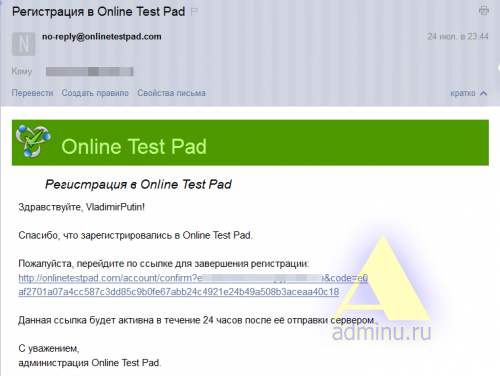
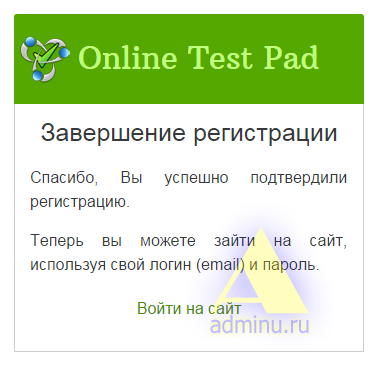
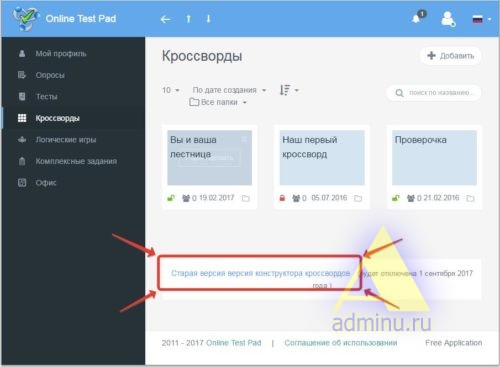
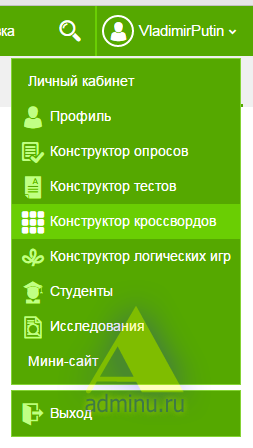
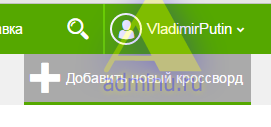
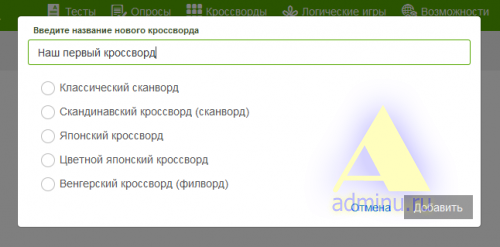
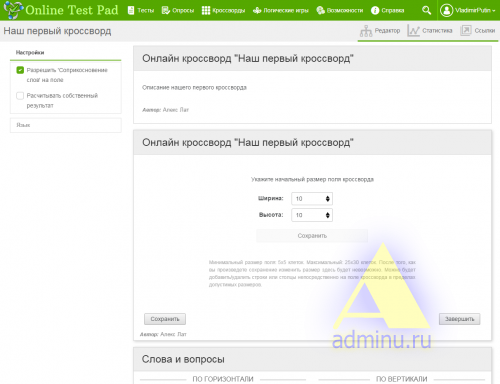
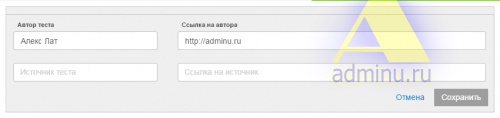
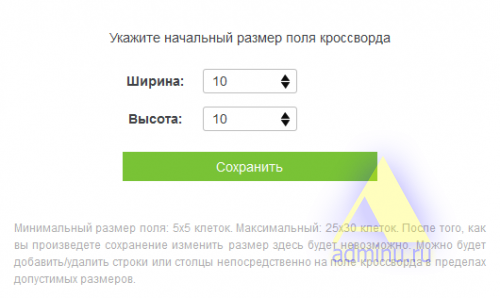
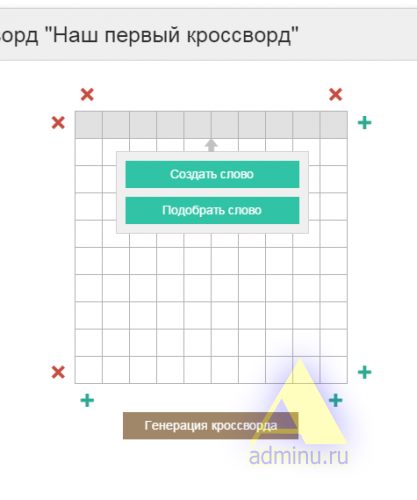
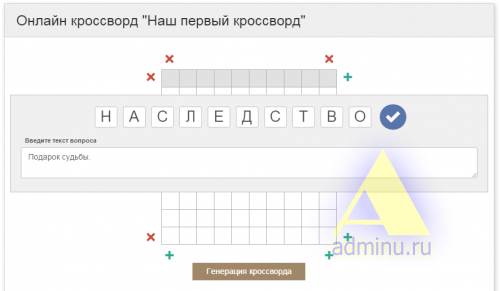
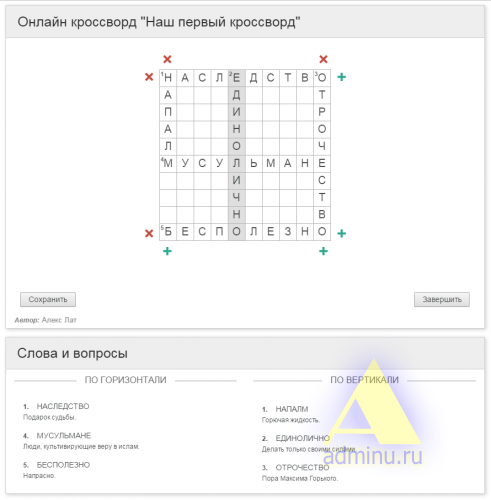
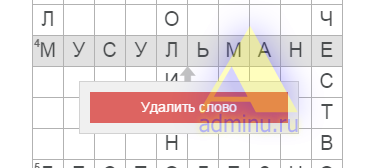
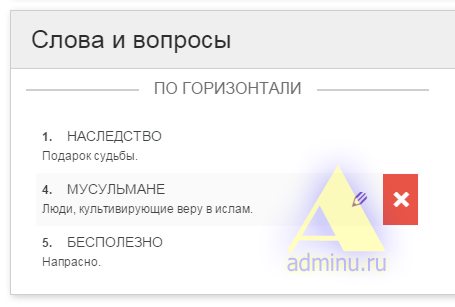
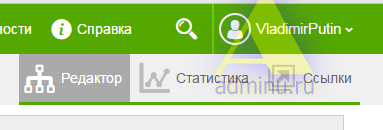
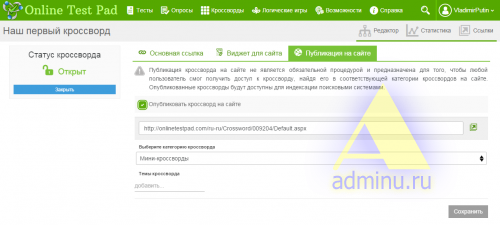
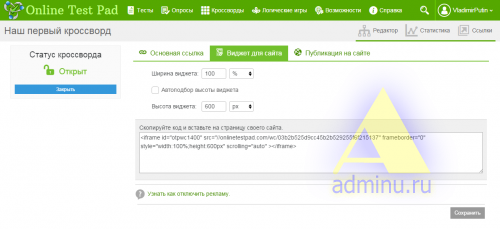
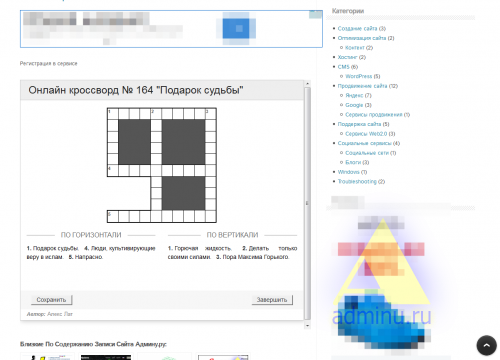




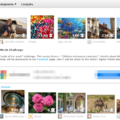
Комментарии: